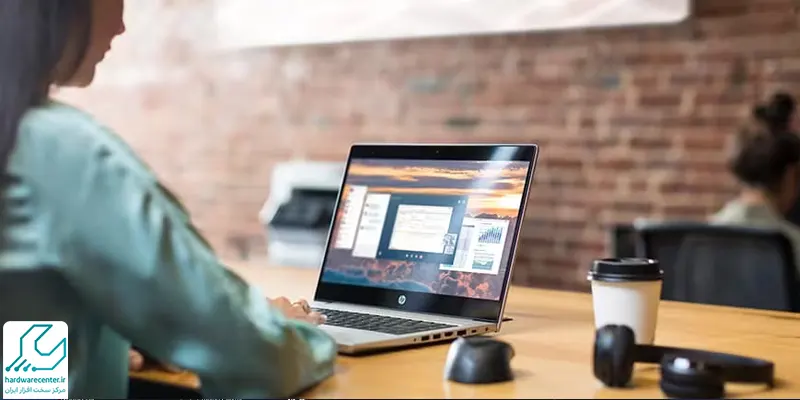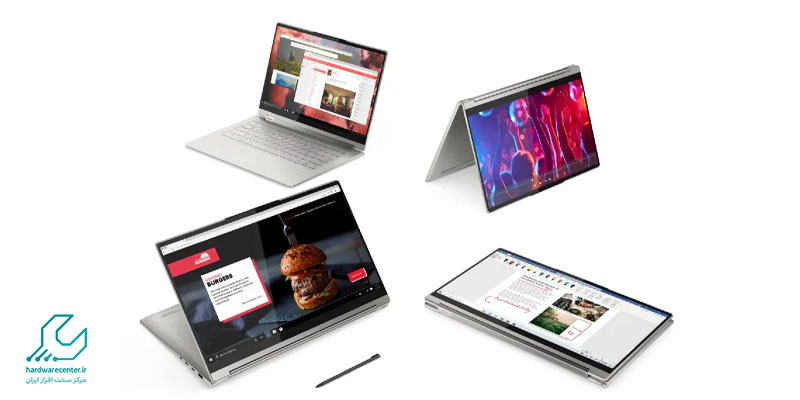هر لپ تاپی تقریبا یک بار با مشکل خرابی قطعه فن رو به رو شده است. این موضوع معمولا ناشی از دلایل مختلفی می شود که یکی از اصلی ترین دلایل در این زمینه آلوده شدن سیستم خنک کننده دستگاه به شمار می رود. این مشکل نباید نادیده گرفته شود و نباید برای ماه ها لپ تاپ خود را به همان شکل رها کنید. اما چگونه می توان تمیز کردن فن لپ تاپ را انجام داد؟ این یکی از سوالات رایجی است که برای بسیاری از کاربران مطرح می شود. از این رو در این مطلب از نمایندگی لپ تاپ hp قصد داریم تا به بررسی تخصصی این موضوع بپردازیم.

چرا تمیز کردن فن لپ تاپ از اهمیت بالایی برخوردار است؟
به طور کلی سیستم خنک کننده به شکل مستقیم روی عملکرد لپ تاپ شما تاثیر می گذارد. پردازنده و کارت گرافیک شما به هنگام کار کردن با لپ تاپ بسیار داغ می شوند و اگر دمای لپ تاپ شما بیش از حد بالا باشد، سرعت عملکرد لپ تاپ به شکل خودکار کاهش می یابد تا قطعات آسیب نبینند. علاوه بر این اگر پردازنده و کارت گرافیک شما همیشه روی دمای بالا هستند، سریع تر خراب می شوند که طبیعتا این موضوع منجر به کاهش عمر لپ تاپ خواهد شد. از این رو توصیه می شود تا هر 4 الی 5 اقدام به تمیز کردن فن لپ تاپ نمایید تا با مشکلات ذکر شده در بخش بالایی رو به رو نشوید.
خدمات تخصصی نمایندگی: تعمیر لپ تاپ اچ پی در غرب تهران
تمیز کردن سیستم خنک کننده با یک گوش پاک کن
یکی از بهترین روش ها برای برطرف کردن خرابی فن لپ تاپ مربوط به تمیز کردن این سیستم با استفاده از یک گوش پاک کن می شود. برای انجام اقدام طبق گام های نامبرده در ادامه پیش بروید.
قطع کردن لپ تاپ از منبع تغذیه
لپ تاپ را از منبع تغذیه آن جدا کنید و مطمئن شوید که در حالت خواب نیست. حتی اگر لپ تاپ شما در حالت اسلیپ می باشد، خطرناک است که آن را روشن کنید و خطر برق گرفتگی شما را تهدید میکند.
باز کردن پنل پایینی لپ تاپ برای تمیز کردن فن لپ تاپ
تقریبا همه لپ تاپ ها با پیچ های کوچکی بسته می شوند و می توانند به راحتی با یک پیچ گوشتی کوچک باز شوند. تمام پیچ ها را باز کنید و در یک جای جداگانه قرار دهید و سپس کاور آن را بلند کرده و فن خنک کننده را پیدا نمایید.

قطعات فن را باز کنید
در قدم سوم برای تمیز کردن فن لپ تاپ نیاز است تا فن لپ تاپ خود را باز کنید و از چرخیدن آن جلوگیری کنید و هر تیغه آن را با دقت با گوش پاک کن، پاک کنید. بعد از این کار، تیغه ها را رها کنید و به آن فوت کنید تا تمیز کنندگی اش بهتر شود.
سرویس های نمایندگی: تعمیر فن لپ تاپ اچ پی
تمیز کردن محل ورود هوا
محل ورودی هوا که احتمالا نزدیک فن می باشد را پیدا کنید و از یک گوش پاک کن استفاده نمایید تا سوراخ های آن را از خارج و داخل تمیز نمایید. در این قدم نیز بهتر است پس از استفاده از گوش پاک کن روی بخش های موردنظر فوت کنید.
پنل پشتی لپ تاپ را ببندید
پس از انجام اقدمات برای برطرف کردن خرابی فن لپ تاپ نیاز است تا تمام پیچ هایی که کنار گذاشته بودید را پیدا کنید و پنل پشتی لپ تاپ را با یک پیچ گوشتی ببندید، برق آن را وصل کنید و از لپ تاپ استفاده نمایید. البته در صورتی که امکان انجام این اقدامات را ندارید، توصیه می شود که جهت دریافت خدمات تخصصی دراین زمینه به شعب مرکز سخت افزار ایران جهت رفع این مشکل مراجعه نمایید.

چگونه می توان تمیز کردن فن لپ تاپ را بدون باز کردن آن انجام داد؟
بهترین راه برای تمیز کردن لپ تاپ بدون باز کردن آن استفاده از هوای فشرده است. این روش ارزان، به راحتی قابل دسترس و امن ترین و ساده ترین راه برای خلاص شدن از گرد و غبار و ذرات بدون باز کردن لپ تاپ است.
تمیز کردن سیستم خنک کننده با قوطی هوای فشرده
لپ تاپ را از برق جدا کنید
مطمئن شوید که لپ تاپ کاملا از منبع تغذیه جدا می باشد. همچنین حتما اطمینان حاصل کنید که لپ تاپ در حالت اسلیپ نباشد. باز کردن لپ تاپ در حالی که در حالت اسلیپ می باشد، می تواند بسیار خطرناک باشد.
پیشنهاد سایت: آموزش تمیز کردن ل تاپ اچ پی
باز کردن پنل پایینی
درست مثل متد اول پنل پایینی را با یک پیچ گوشتی کوچک باز کنید و سپس همه پیچ ها را در یک محفظه قرار دهید. اگر لپ تاپ شما هنوز گارانتی دارد، می توانید اسپری تمیز کننده فن لپ تاپ را گرفته و آن را از روی محل ورودی هوا استفاده کنید. این راه بهترین راهی است که می توانید انجام دهید. اگر هنوز هم با مشکلات مربوط به حرارت زیاد مواجه می شوید، می توانید جهت دریافت خدمات تخصصی با کارشناسان مرکز سخت افزار ایران تماس حاصل کنید.
فن را با قوطی هوای فشرده تمیز کنید
با انگشت خود فن را نگه دارید و سپس هوا را به سمت آن بزنید. قوطی هوا را با فاصلها ی حدودا 5 الی 7 سانتی متری نسبت به فن نگه دارید.
بخش ورودی هوای سیستم خنک کننده خود را تمیز کنید
سوراخی که هوا از آن وارد فن می شود را پیدا کرده و هوا را از داخل به بیرون آن برانید.
لپ تاپ را با یک پیچ گوشتی ببندید
در انتها نیز باید پیچ هایی که پیش از این کنار گذاشته بودید را گرفته و لپ تاپ را ببندید. برق آن را متصل کرده و از لپ تاپ استفاده نمایید.
تمیز کردن لپ تاپ بدون هوای فشرده اقدامی دیگر در برطرف کردن خرابی فن لپ تاپ
اگر هوای فشرده ندارید یا می خواهید از تولید گرد و غبار اضافی جلوگیری کنید، می توانید فن لپ تاپ را بدون آن تمیز کنید. با این حال، این روش بسیار دستی تر است و شامل باز کردن لپ تاپ می شود که می تواند گارانتی شما را باطل کرده و خطر آسیب دائمی به آن را به همراه داشته باشد.
- ابتدا لپ تاپ خود را خاموش کرده، آن را از شارژر جدا کنید و باتری را خارج کنید.
- سپس پیچ های زیر لپتاپ را پیدا کرده و آن ها را باز کنید.
- در ادامه پنل زیرین را بردارید و مراقب باشید که به کابل های نواری آسیب نرسانید (در صورت لزوم آن ها را جدا کنید). ممکن است نیاز باشد چسب ها را با یک منبع حرارتی شل کنید.
- فن لپ تاپ را پیدا کرده و در صورت دسترسی، با استفاده از یک پارچه بدون پرز، گرد و غبار قابل مشاهده را پاک کنید.
- اگر لپ تاپ شما هیت سینک قابل دسترسی دارد، از همان پارچه برای پاک کردن گرد و غبار اضافی استفاده کنید.
- در نهایت نیز پنل پشتی و تمام پیچ ها و کابل های مناسب را جایگزین کنید.
آسان ترین راه برای تمیز کردن فن چیست؟
هوای فشرده به طور قطع آسان ترین راه برای تمیز کردن فن لپ تاپ است، اگرچه تنها روش نیست. یک قوطی هوای فشرده برای سایر وظایف نیز مفید است، مانند زمانی که نیاز به تمیز کردن پورت شارژ گوشی یا صفحه کلید کامپیوتر خود دارید.